¿Cómo verificar si existe un nombre de rango determinado en Excel?
Antes de ejecutar algún script de VBA, es posible que necesite verificar si existe un rango con nombre en el libro de trabajo actual. El código de VBA proporcionado en este artículo puede ayudarle a verificar rápidamente si existe un nombre de rango específico en Excel.
Verificar si existe un nombre de rango determinado con código VBA
Verificar si existe un nombre de rango determinado con código VBA
Puede ejecutar el siguiente código VBA para verificar rápidamente si existe un nombre de rango determinado en el libro de trabajo actual.
1. Presione simultáneamente las teclas Alt + F11 para abrir la ventana de Microsoft Visual Basic para Aplicaciones.
2. En la ventana de Microsoft Visual Basic para Aplicaciones, haga clic en Insertar > Módulo. Luego copie y pegue el siguiente código VBA en la ventana.
Código VBA: verificar si existe un rango determinado en Excel
Sub CheckRanges()
Dim chkRange As Range
Dim areasName(2) As String
Dim chkCnt As Long
Dim i As Integer
areasName(0) = "new"
areasName(1) = "MyRange"
areasName(2) = "Range2"
Application.ScreenUpdating = False
For i = 0 To 2
On Error Resume Next
chkCnt = Len(ThisWorkbook.Names(areasName(i)).Name)
On Error GoTo 0
If chkCnt <> 0 Then
Set chkRange = Range(areasName(i))
MsgBox "This Range: '" & areasName(i) & "' DOES exist!", vbInformation, "Kutools for Excel"
chkCnt = 0
Else
MsgBox "This Range: '" & areasName(i) & "' does NOT exist!", vbInformation, "Kutools for Excel"
End If
Next i
Application.ScreenUpdating = True
End SubNotas:
3. Presione la tecla F5 para ejecutar el código. Luego aparecerán cuadros de diálogo de Kutools para Excel indicándole si el nombre del rango especificado existe o no; haga clic en los botones Aceptar sucesivamente para cerrar los cuadros de diálogo. Ver captura de pantalla:
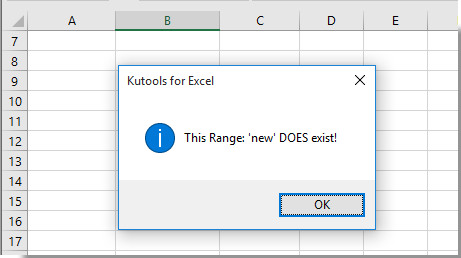

Artículos relacionados:
- ¿Cómo verificar si el primer carácter en una celda es una letra o un número en Excel?
- ¿Cómo verificar si el valor de una celda está entre dos valores en Excel?
- ¿Cómo verificar si una celda comienza o termina con un carácter específico en Excel?
Las mejores herramientas de productividad para Office
Mejora tu dominio de Excel con Kutools para Excel y experimenta una eficiencia sin precedentes. Kutools para Excel ofrece más de300 funciones avanzadas para aumentar la productividad y ahorrar tiempo. Haz clic aquí para obtener la función que más necesitas...
Office Tab incorpora la interfaz de pestañas en Office y facilita mucho tu trabajo
- Habilita la edición y lectura con pestañas en Word, Excel, PowerPoint, Publisher, Access, Visio y Project.
- Abre y crea varios documentos en nuevas pestañas de la misma ventana, en lugar de hacerlo en ventanas separadas.
- ¡Aumenta tu productividad en un50% y reduce cientos de clics de ratón cada día!
Todos los complementos de Kutools. Un solo instalador
El paquete Kutools for Office agrupa complementos para Excel, Word, Outlook y PowerPoint junto con Office Tab Pro, ideal para equipos que trabajan en varias aplicaciones de Office.
- Suite todo en uno: complementos para Excel, Word, Outlook y PowerPoint + Office Tab Pro
- Un solo instalador, una licencia: configuración en minutos (compatible con MSI)
- Mejor juntos: productividad optimizada en todas las aplicaciones de Office
- Prueba completa de30 días: sin registro ni tarjeta de crédito
- La mejor relación calidad-precio: ahorra en comparación con la compra individual de complementos